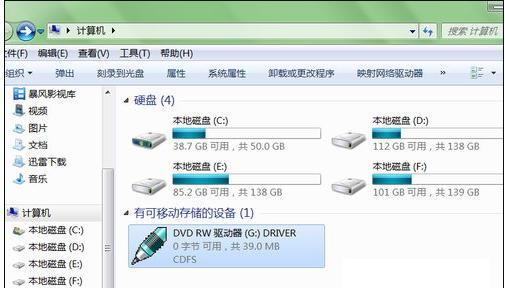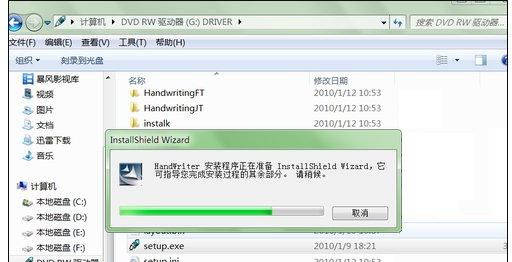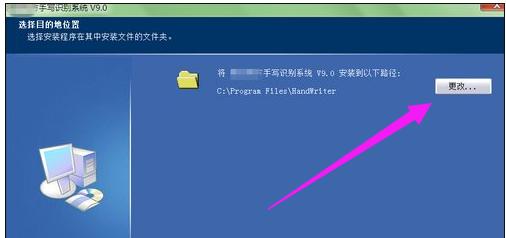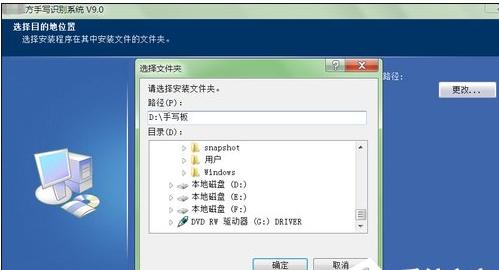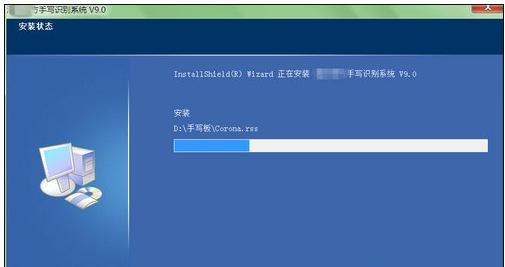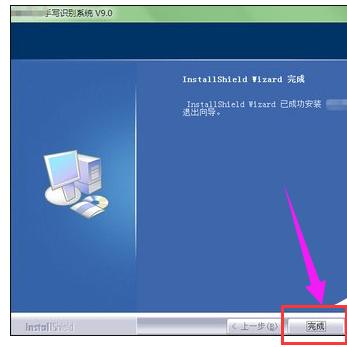电脑手写板,教您如何安装电脑手写板
发布时间:2022-12-27 文章来源:深度系统下载 浏览:
|
Windows 7,中文名称视窗7,是由微软公司(Microsoft)开发的操作系统,内核版本号为Windows NT 6.1。Windows 7可供家庭及商业工作环境:笔记本电脑 、平板电脑 、多媒体中心等使用。和同为NT6成员的Windows Vista一脉相承,Windows 7继承了包括Aero风格等多项功能,并且在此基础上增添了些许功能。 手写板是基于电脑的输入设备,其作用是给不喜欢用电脑键盘敲字或不会使用电脑键盘文字输入的人群提供帮助。很多人买了手写板拿到手,却苦恼于自己是电脑小白而不会安装手写板或者是电脑手写板安装不成功。电脑手写板怎么安装?下面,小编给大家讲解安装电脑手写板的操作技巧。 电脑手写板就像手机的触笔,无论是书写还是娱乐,只要轻轻一点就可以了,用起来十分方便,所以你知道为什么电脑手写板卖得这么火了吧。那么,到底手写板怎么安装呢?下面,小编给大家介绍安装电脑手写板的操作步骤。 如何安装电脑手写板 把手写板的驱动盘放进光驱,一般手写板的驱动盘比较小,放进光驱的时候要使劲卡住光盘才行。
电脑电脑图解1 把手写板的USB接口连接到电脑,然后准备好说明书,有不懂的可以再看看。
安装手写板电脑图解2 驱动盘运转后,打开我的电脑,找到驱动盘图标,并双击打开。
安装手写板电脑图解3 找到文件里面“setup.exe”的安装文件双击,即打开安装程序,然后显示是选择安装语言,一般选择中文就行。
电脑手写板电脑图解4 点击确定进行下一步安装。
电脑电脑图解5 进入安装系统后,出现欢迎界面,继续安装点击进行下一步即可。
手写板电脑图解6 接着是选择安装路径,默认安装位置是C盘,由于C盘是系统文件盘,因此尽量不要软件安装在C盘,以免重装系统文件丢失。在其它盘选择合适路径后,点击下一步。
手写板电脑图解7 然后点击安装,即开始安装手写板驱动程序。
电脑电脑图解8 安装过程比较快,大约几秒钟就能搞定。
安装手写板电脑图解9 安装完手写板输入驱动后,
手写板电脑图解10 点击确定即完成了全部安装,
电脑电脑图解11 然后点击“是”,启动手写识别系统。 以上就是安装电脑手写板的经验。 Windows 7简化了许多设计,如快速最大化,窗口半屏显示,跳转列表(Jump List),系统故障快速修复等。Windows 7将会让搜索和使用信息更加简单,包括本地、网络和互联网搜索功能,直观的用户体验将更加高级,还会整合自动化应用程序提交和交叉程序数据透明性。 |
相关文章
本类教程排行
系统热门教程
本热门系统总排行